Modifica la data di creazione del file per nascondere la traccia utilizzata del file
A tutti i file creati su un computer sono allegate informazioni sulla data. Puoi trovare quando un file viene creato, aperto, modificato e altro. E in realtà, puoi modificare queste date, inclusa la modifica della data di creazione di un file. Se non vuoi che altre persone vedano quando crei il file o quando copi il file in una nuova cartella, puoi cambiare la data di creazione per nascondere la tua traccia. Fortunatamente, questo post ti darà 3 modi per dirti come modificare la data di creazione di un file sul tuo computer.
Lista guida
Parte 1: modificare la data di creazione nella corrente Parte 2: modifica la data di creazione del file in qualsiasi momento desideri Parte 3: Domande frequenti sulla modifica della data di creazione del fileParte 1: modificare la data di creazione nella corrente
Si dice che sia possibile modificare la data dell'ultima modifica di un file, soprattutto perché il menu Proprietà consente di visualizzare le informazioni. Tuttavia, è impossibile modificare la data di modifica o creazione e puoi visualizzarli solo su Esplora file. Tuttavia, puoi utilizzare questi metodi per modificare la data di creazione di un file.
1. Copia il file
Il modo più semplice per modificare la data di creazione di un file è copiarlo. Non è necessario scaricare e installare manualmente il software per modificare la data e l'ora. Tuttavia, questo metodo consente di modificare le informazioni sulla data e l'ora correnti.
Passo 1.Apri Esplora file e sfoglia il file di cui desideri modificare la data di creazione.
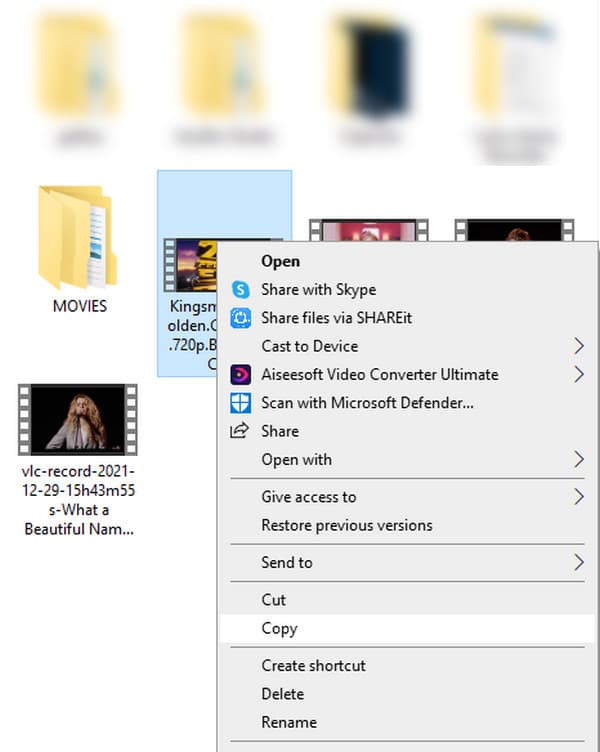
Passo 2.Una volta selezionato, fai clic con il pulsante destro del mouse su di esso per aprire il menu e fare clic sul pulsante "Copia".
Passaggio 3.È possibile premere i tasti "Ctrl" e "C" per copiare il file. Incollalo in una cartella e vedrai la data modificata passare all'ora corrente.
2. Creare un nuovo file
Se vuoi che le persone vedano che il file è finito all'ora corrente, puoi creare un nuovo file in base a come è stato creato. Ad esempio, viene creato un documento del mese precedente, ma è necessario che sembri che sia stato creato di recente. Puoi copiare e incollare il contenuto in Word o Google Docs. Non sembrerà un vecchio documento e le persone non vedranno la data modificata.
Parte 2: modifica la data di creazione del file in qualsiasi momento desideri
A parte il fatto che non è possibile modificare la data di creazione di un file, è anche impossibile creare una nuova data o ora secondo le proprie preferenze. Ma Any Rec Video Converter ti aiuta a cambiare la data di creazione di un file. Il suo strumento File Date Changer ti consente di modificare la data di creazione, la data di modifica e la data di accesso. E non ci sono limitazioni sui tipi di file che puoi caricare su questo software. Installare AnyRec Video Converter per modificare a modo tuo la data di creazione di un file!

Ottimo software per modificare la data di un file senza snaturare le altre informazioni.
Salva facilmente tutti i tipi di file dando accesso all'utente per altre questioni di modifica.
Soluzione all-in-one per data di creazione, data di modifica e data di accesso se si desidera modificare.
Interfaccia user-friendly che consente sia ai principianti che ai principianti di navigare nello strumento senza sforzo.
100% Sicuro
100% Sicuro
Come modificare la data di creazione di un file con AnyRec Video Converter:
Passo 1.Quando avvii il software, fai clic sul pulsante Toolbox nella parte superiore della schermata principale. E puoi vedere che c'è un pulsante File Date Changer in questa schermata, fai clic su di esso per aggiungere uno o più file che desideri modificare.
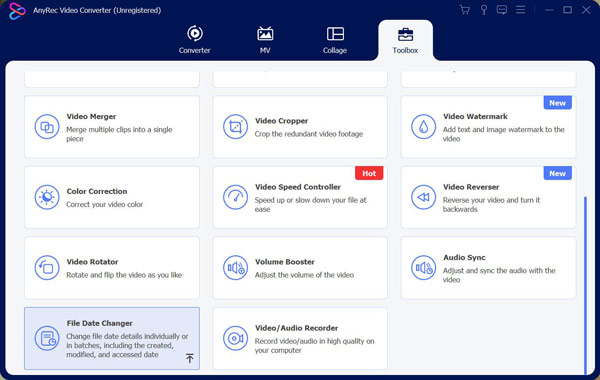
Passo 2.Dopo aver aggiunto il file, puoi vedere che ci sono tre opzioni accanto al nome del file. E puoi vedere l'opzione Tempo di creazione. Quando inserisci una nuova data in questa opzione, la data di creazione del file verrà modificata.
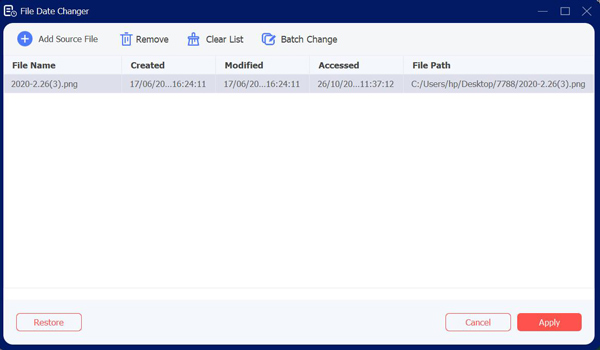
Passaggio 3.Se aggiungi più di un file e desideri modificare la data nella stessa data. È possibile fare clic sul pulsante "Cambia batch" nella parte superiore dello schermo. Puoi anche fare clic sul pulsante della casella di controllo per scegliere il tipo di date che desideri modificare.
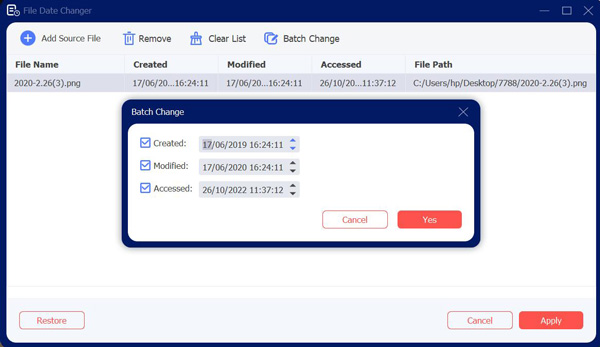
Passaggio 4.Dopo aver impostato la data del file, puoi fare clic sul pulsante Applica nella parte inferiore dello schermo.
Parte 3: Domande frequenti sulla modifica della data di creazione del file
-
1. Esiste un'app di terze parti che può modificare la data di creazione di un file?
Sì. Puoi usare SKTimeStamp per creare o modificare la data del file modificato. Scegli il file di destinazione e fai clic con il pulsante destro del mouse per aprire il menu. Seleziona il menu Proprietà e vai a SKTimeStamps scheda. Modificare la data di creazione, ultima modifica e ultimo accesso utilizzando la freccia a discesa accanto a ciascun elemento. Al termine, fare clic su Applicare pulsante.
-
2. Come modificare la data modificata su un file senza utilizzare un'app di terze parti?
Per modificare la data di creazione di un file senza un'app di terze parti, dovresti andare su Impostazioni e individuare il Tempo e lingua opzione. Disattivare l'opzione per impostare automaticamente l'ora, quindi fare clic su Modificare pulsante per impostare manualmente l'ora e la data. Immettere la data e l'ora desiderate.
-
3. Posso modificare la data di creazione di un file sul mio telefono?
Sì. Su Android puoi creare foto in Google Fotoe puoi anche modificare la data di creazione con Google Foto. avvia Google Foto e scegli il file che desideri modificare. Apri il file finché non vedi i metadati. Rubinetto Penna accanto all'ora e alla data correnti. Quindi, scegli la data e l'ora desiderate per il file.
Conclusione
La modifica del file creato dalla data è impossibile senza i metodi menzionati in questo post. Ma anche con i passaggi efficaci per modificare la data in quella corrente, potrebbe essere necessario utilizzare un'app di terze parti per modificare le informazioni in modo professionale, proprio come AnyRec Video Converter e il suo Cambio data file caratteristica. Inoltre, puoi utilizzare questo software per convertire il formato video per gli altri! Prova la versione di prova gratuita del software e scopri le migliori funzionalità che ti aspettano!
